Системски догађаји на Виндовс 10 покрећу здравицуобавештења. Апликације могу да пошаљу и ове нотификације како би вас, рецимо, информисале о томе да имате нову поруку е-поште. Програмери имају могућност додавања подршке за обавештења о Виндовс 10 тост-у. Прилично су корисни, али их може покренути само систем или догађај у апликацији. Не можете конфигурисати обавештења која ће се појавити као одговор на, на пример, планирани задатак који се изводи. Не постоји уграђени кориснички интерфејс који то може учинити. Добра вест је да није тако тешко показати прилагођено обавештење о здравици на Виндовс 10. Све што вам треба је једноставна ПоверСхелл скрипта.
Овај туториал функционише у оперативном систему Виндовс 10. Морате да користите ПоверСхелл верзију 5+. Морате имати административна права на вашем систему.
Проверите верзију ПоверСхелл-а
Отворите ПоверСхелл. У претрази за Виндовс откуцајте ПоверСхелл, кликните десним тастером миша и изаберите „Покрени као администратор“ из контекстног менија. У прозору ПоверСхелл откуцајте следеће;
Get-Host
Погледајте шта се враћа верзија Верзије да провјери ПоверСхелл верзију. Ако имате најновију верзију Виндовс 10, тј. Фалл Цреаторс Упдате, вероватно имате ПоверСхелл в5.

Инсталирајте БурнтТоаст модул
Обавезно покрените ПоверСхелл саадминистративна права. Да бисте приказали прилагођена тост обавештења на Виндовс 10, мораћете да инсталирате БурнтТоаст модул. Овај модул вам омогућава да креирате прилагођене обавештења о тосту у оперативном систему Виндовс 10 без мало напора и вештине нодирања кодирања.
У ПоверСхелл унесите следеће:
Install-Module -Name BurntToast
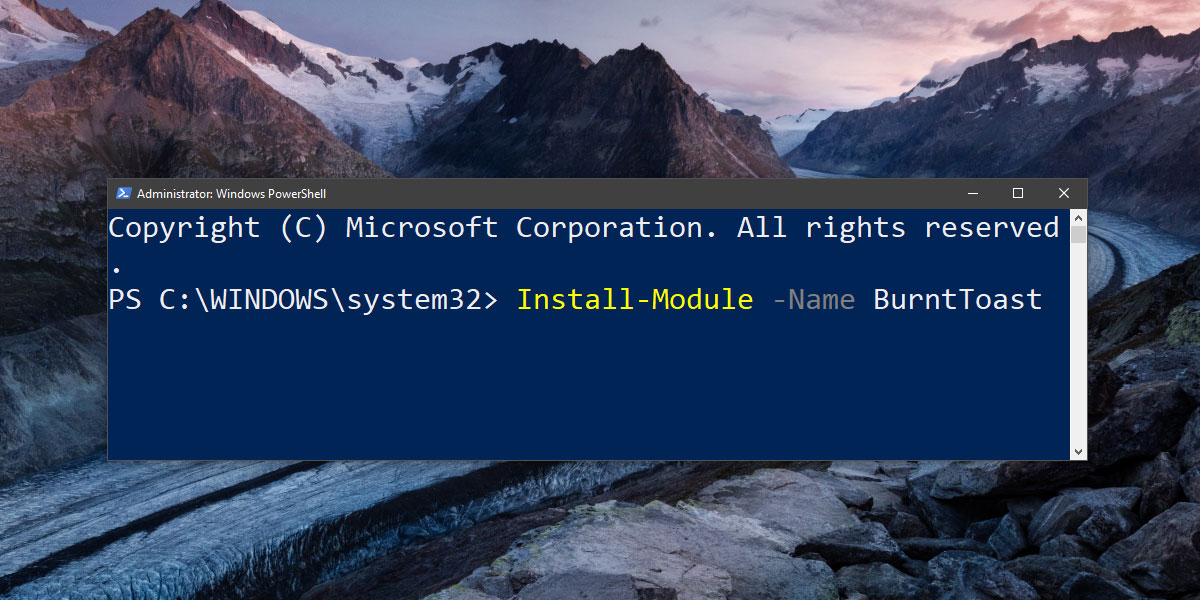
Вероватно ћете добити поруку која каже да вам требада инсталирате НуГет провајдера. Ако то учините, једноставно унесите И да наставите, а ПоверСхелл ће се побринути за остало. Једном када је инсталирана, поново покрените горњу команду.
Овај пут ћете вероватно добити поруку да инсталирате модул из непоузданог спремишта. Поново унесите И да наставите. Модул ће сада бити инсталиран.
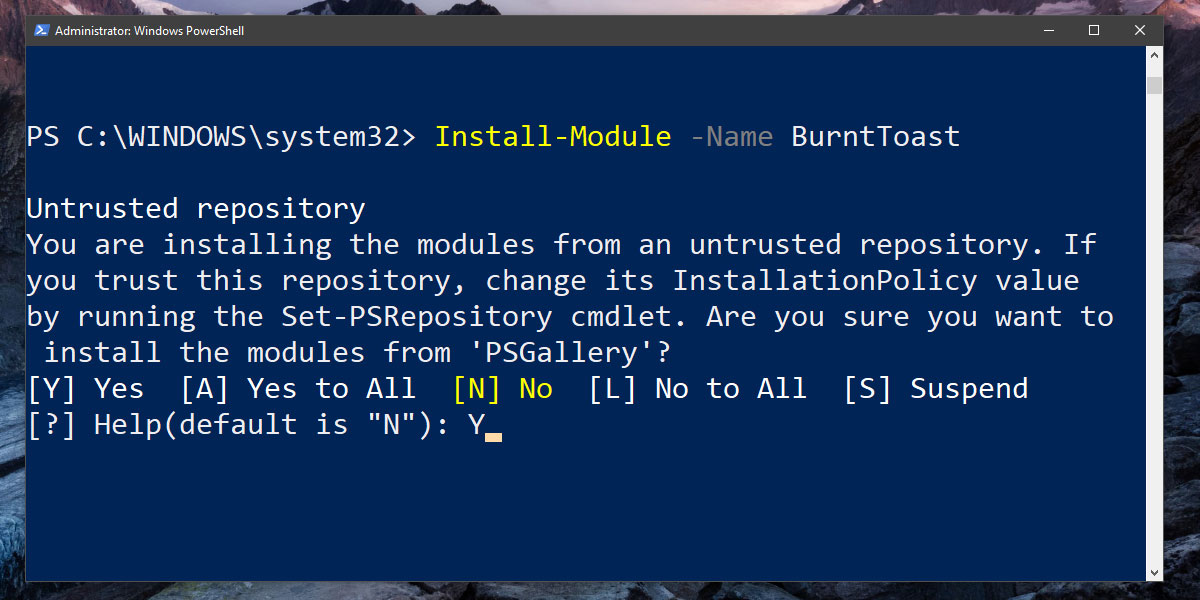
Прилагођена обавештења о тосту
Сада када сте инсталирали модул, можете да креирате прилагођено обавештење о здравици. Прилагођена обавештења о здравици на Виндовс 10 садржи три дела која требате да се позабавите;
- Наслов
- Тело поруке
- Икона
Пронађите лепу ЈПГ или ПНГ слику за коју можете да користитеикона. Икона ће се појавити у обавештењу о здравици. Сва обавештења ће бити послана из ПоверСхелл-а, па је добра идеја да се користи икона која ће вам мало рећи о чему се ради.
Отворите Нотепад и у њега залепите следеће;
New-BurntToastNotification -Text "Title of notifications", "Body of notification" -AppLogo path to your icon image
Замените наслов обавештења са називомваше обавештење Не уклањајте ниједну обрнуту зарез или апострофу. Једноставно замените текст где је потребно. Сачувајте датотеку помоћу екстензије датотеке пс1.
Слиједи прилагођена обавијест о тосту коју смо генерирали користећи БурнтТоаст;
New-BurntToastNotification -Text "Power cable plugged/Unplugged", "Power source has changed" -AppLogo C:UsersfatiwDesktoppower-plug-png-image-69656.png
Када покренете ПС1 датотеку (са ПоверСхелл-ом), обавештење о тосту ће се појавити на вашем екрану.
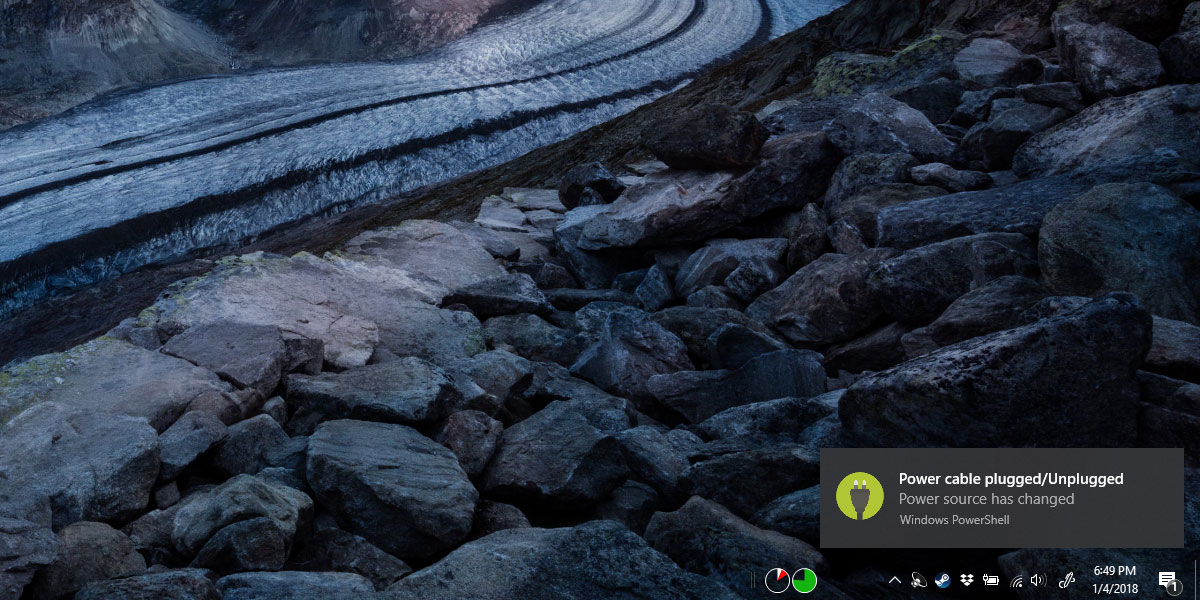
Можете је одбацити као и други Виндовс 10обавештења. У Центру за акцију ова обавештења ће се појавити у програму ПоверСхелл. Не можете да промените величину обавештења. Боја позадине увек ће бити иста као и боја акцента коју сте одабрали у оперативном систему Виндовс 10. Обавештење ће бити у складу са подразумеваним подешавањима за обавештења у оперативном систему Виндовс 10. Када покренете ПоверСхелл скрипту, отвориће се ПоверСхелл прозор на кратко секунду и затвори се аутоматски. То је нормално и нема чега да се бринете.
Можете да користите алатку за планирање задатака да бисте покренули нотификацију.








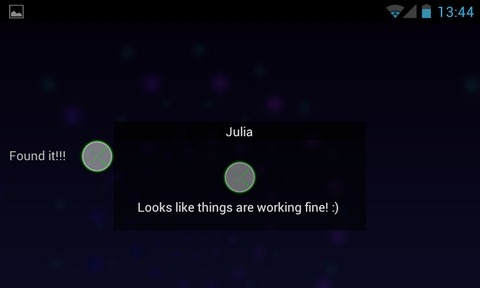




Коментари